이번 글에서는 MSI X470, B450 시리즈 메인보드의 기본적인 바이오스(UEFI BIOS) 설정 및 오버클러킹 방법에 대해 알아보도록 하겠습니다.
MSI X470 게이밍 M7 AC/게이밍 프로 카본/게이밍 프로/게이밍 플러스 그리고 B450 게이밍 카본/토마호크/박격포까지, 모델은 서로 다르지만 기본적인 오버클러킹 방식은 같기에 참고하셔서 세팅하시길 바랍니다.
MSI X470/B450 메인보드 오버클러킹 가이드

비록 3세대 AMD 라이젠 (RYZEN) 프로세서의 출시가 머지 않았지만, 우선 2세대 라이젠과 MSI B450 토마호크 (TOMAHAWK) 메인보드를 이용해서 간단하게 살펴보도록 하겠습니다.
X570에서는 IF (인피니트 페브릭), 메모리 디바이더가 적용된다고 하는데, 아마 3세대 라이젠이 나와도 X470과 B450 메인보드의 오버클러킹 방식은 크게 변경되는 부분이 없지 않을까 생각되긴 합니다.
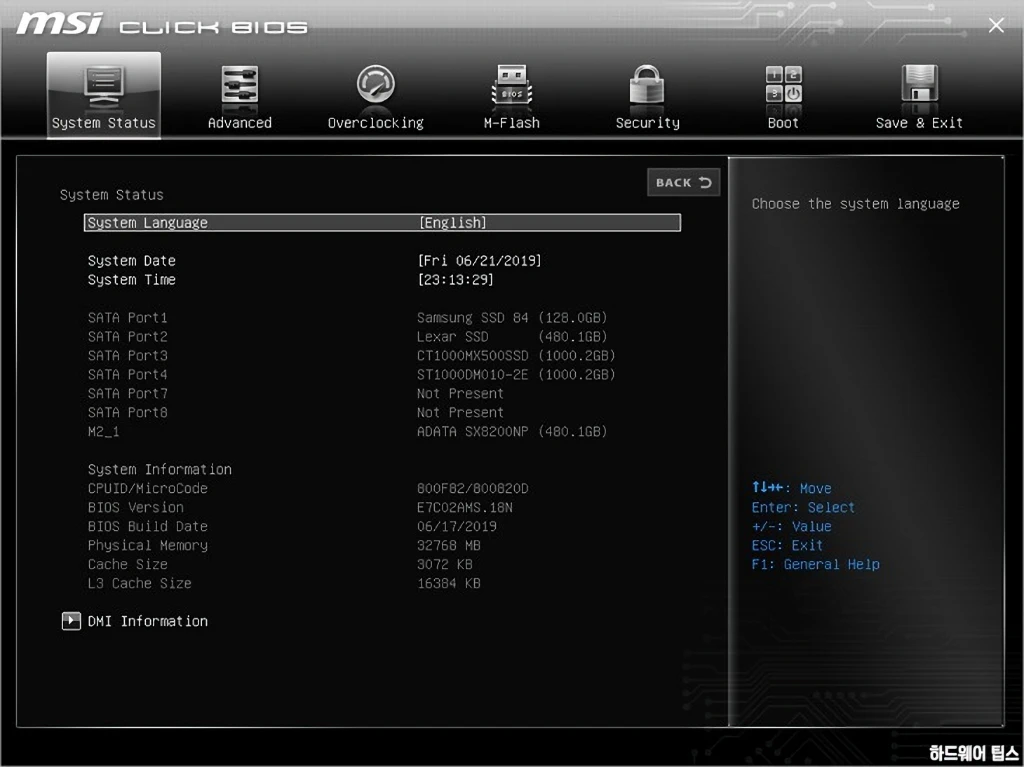
시스템 포스팅 시 딜리트 (Delete)키를 눌러 MSI CLICK BIOS에 처음 진입했을 때의 사용자 인터페이스입니다.
기존에 비해 심플하고 한 눈에 들어오는 새로운 디자인이 적용된 것을 볼 수 있습니다. 라이젠의 경우 지속적으로 바이오스가 개선되고 있기 때문에, 가능한 최신 BIOS로 업데이트해서 사용하시는 것이 유리한 경우가 많습니다.
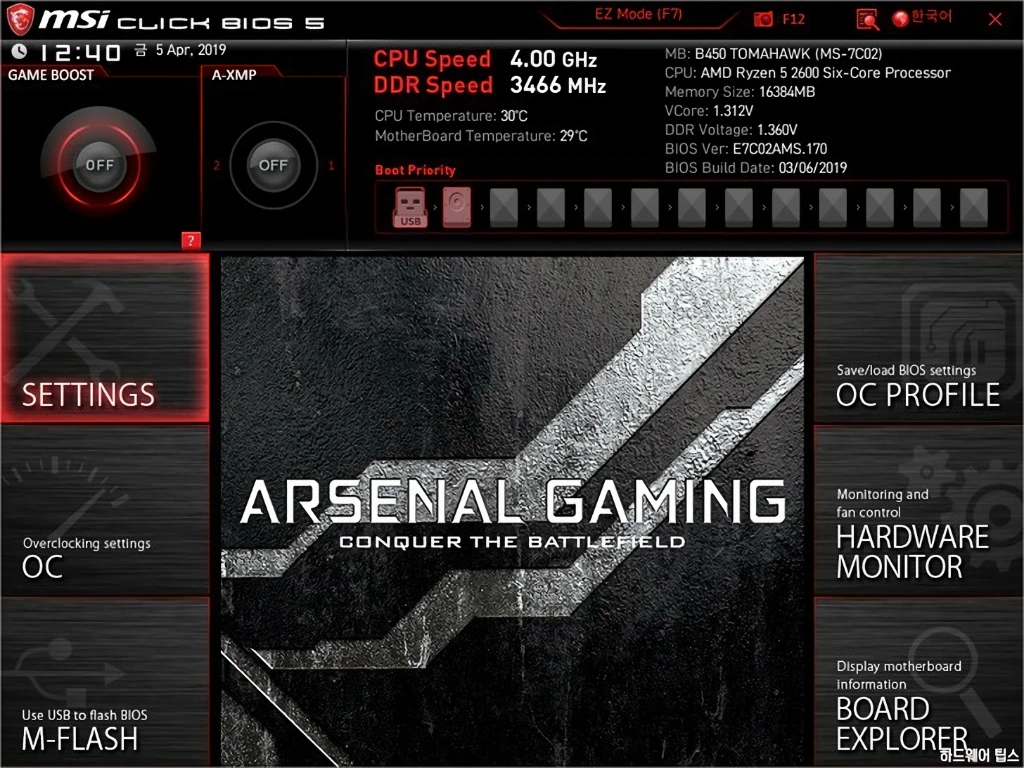
과거 AMD 400 시리즈 칩셋 메인보드의 MSI CLICK BIOS의 인터페이스는 위 이미지와 같았는데, 이번에 출시되는 신제품 및 최신 BIOS에서는 새롭게 변경된 디자인이 적용되는 것 같습니다.
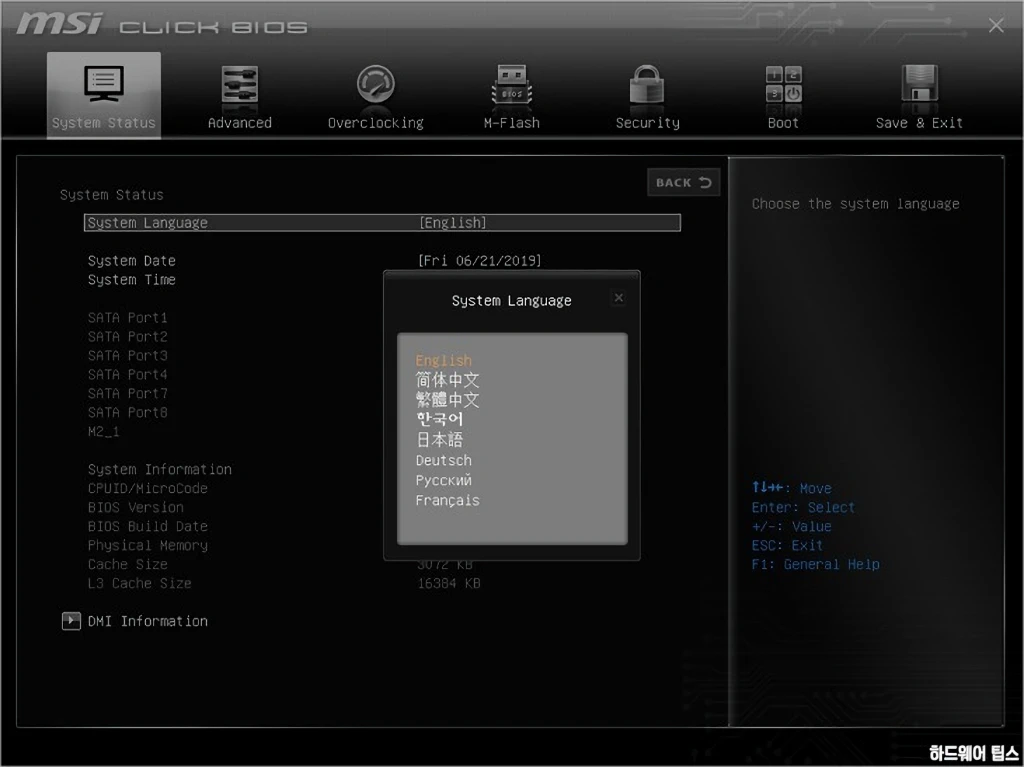
한국어를 포함한 다양한 언어를 지원합니다.
다만, 명조체 느낌의 옛스러운 폰트는 고딕체 쪽으로 바꾸는 것이 보다 잘 어울리지 않을까 생각되네요.
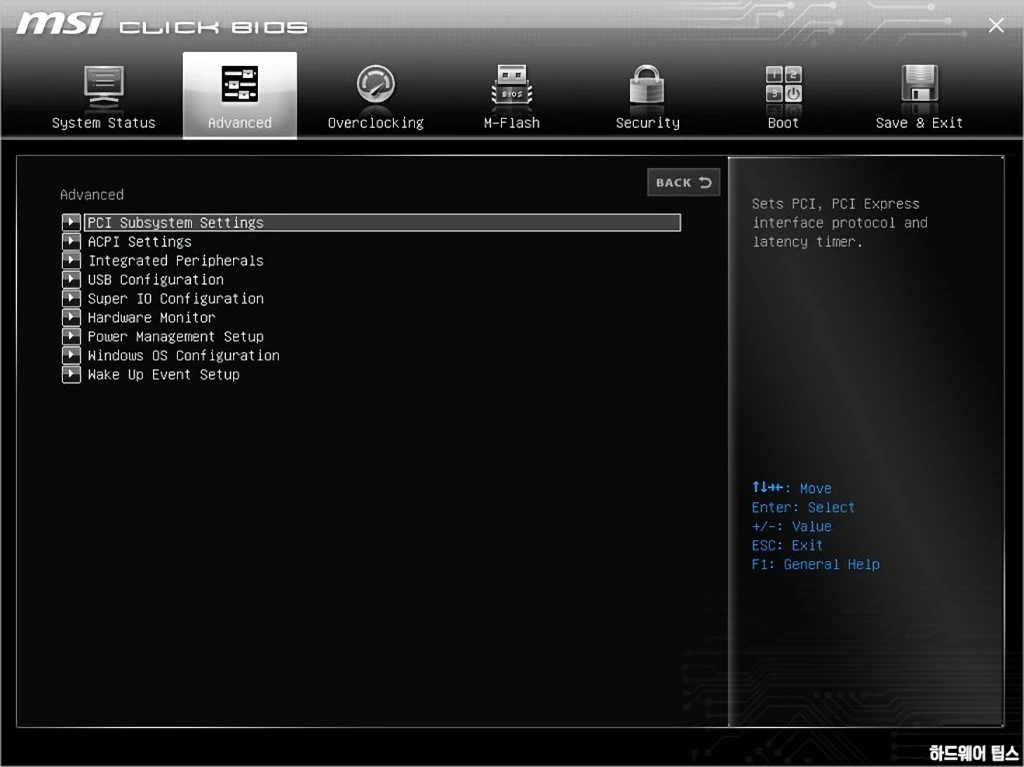
그럼 고급 설정(Advanced)에서 필수적으로 설정해야 하는 부분을 살펴보겠습니다.
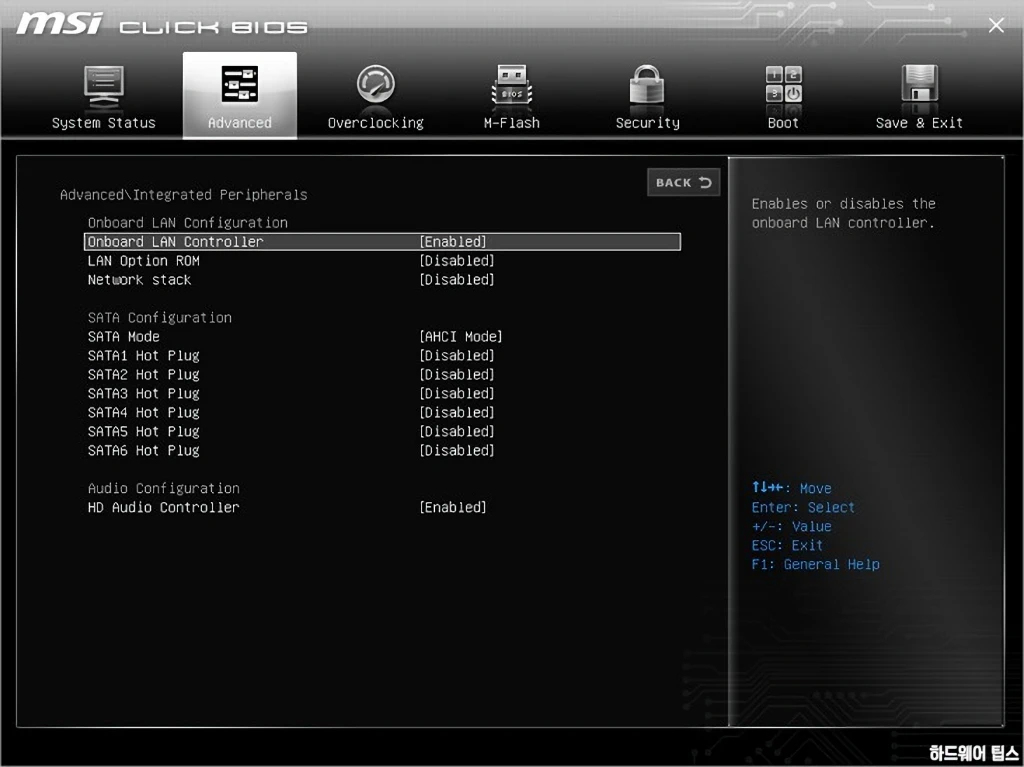
통합 장치 (Integrated Peripherals) 옵션입니다.
SATA 동작 모드(AHCI-기본, IDE) 및 통합 오디오, 통합 랜 컨트롤러의 사용 여부를 설정할 수 있습니다. 특이사항이 없는 경우 기본 값 그대로 두시면 됩니다.
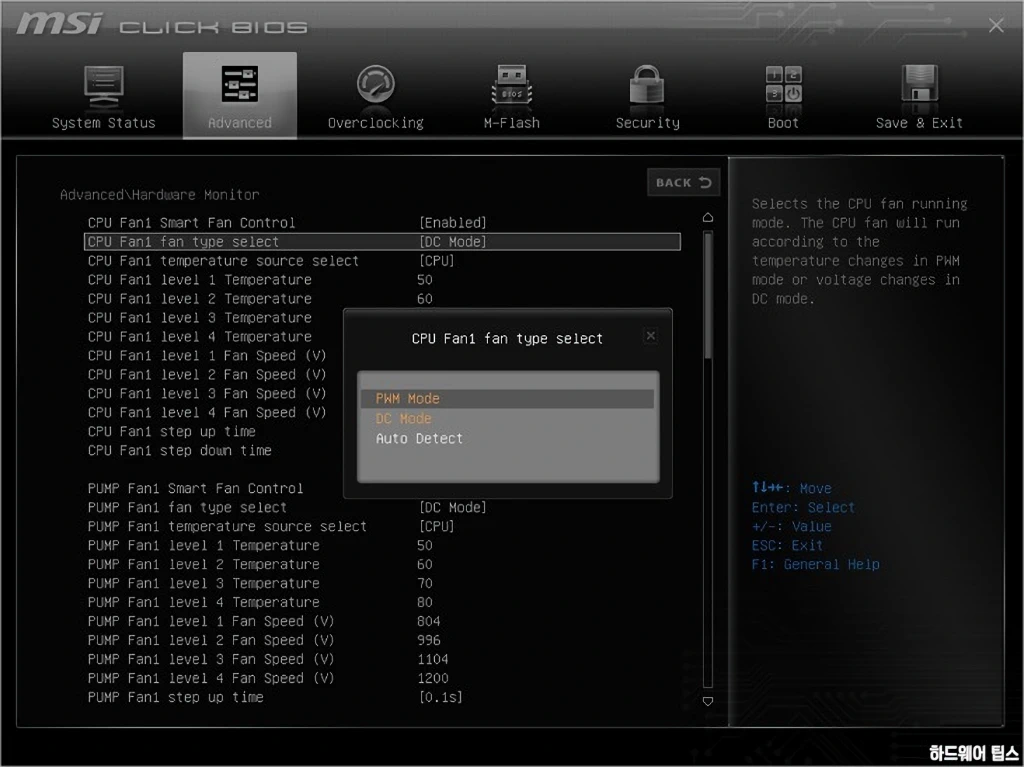
하드웨어 모니터 옵션입니다.
하드웨어 모니터에서는 각종 팬의 동작을 설정하고 온도, 전압 등 시스템 상태를 모니터링할 수 있습니다. 팬 설정의 경우 자동 감지, PWM 모드, DC 모드가 있는데, 4핀 커넥터를 사용하는 팬의 경우 PWM을, 3핀 커넥터를 사용하는 팬의 경우 DC 모드로 설정하시면 됩니다.
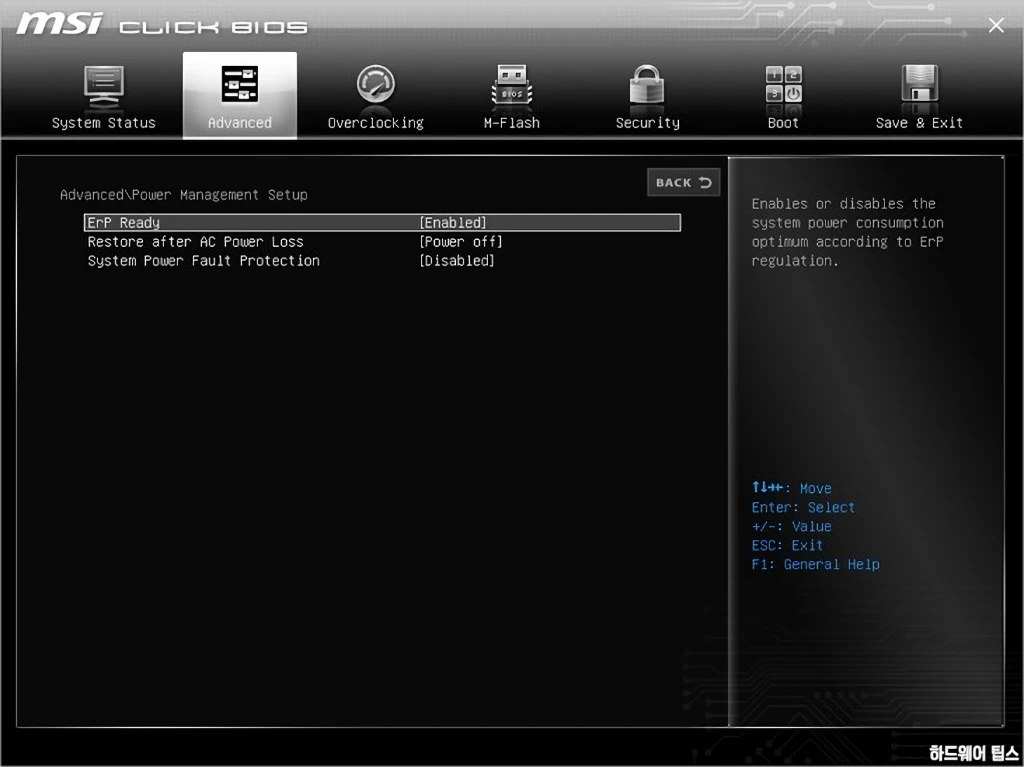
전력 관리 메뉴입니다.
주로 설정하는 부분은 ErP Ready 옵션인데 시스템 종료 후 완전한 전원 차단을 원하는 경우 활성화, 반대의 경우 비활성화 하시면 됩니다. 활성화 시 시스템을 종료하는 경우 LED를 포함한 모든 전력이 차단됩니다. (USB를 이용한 충전도 불가)
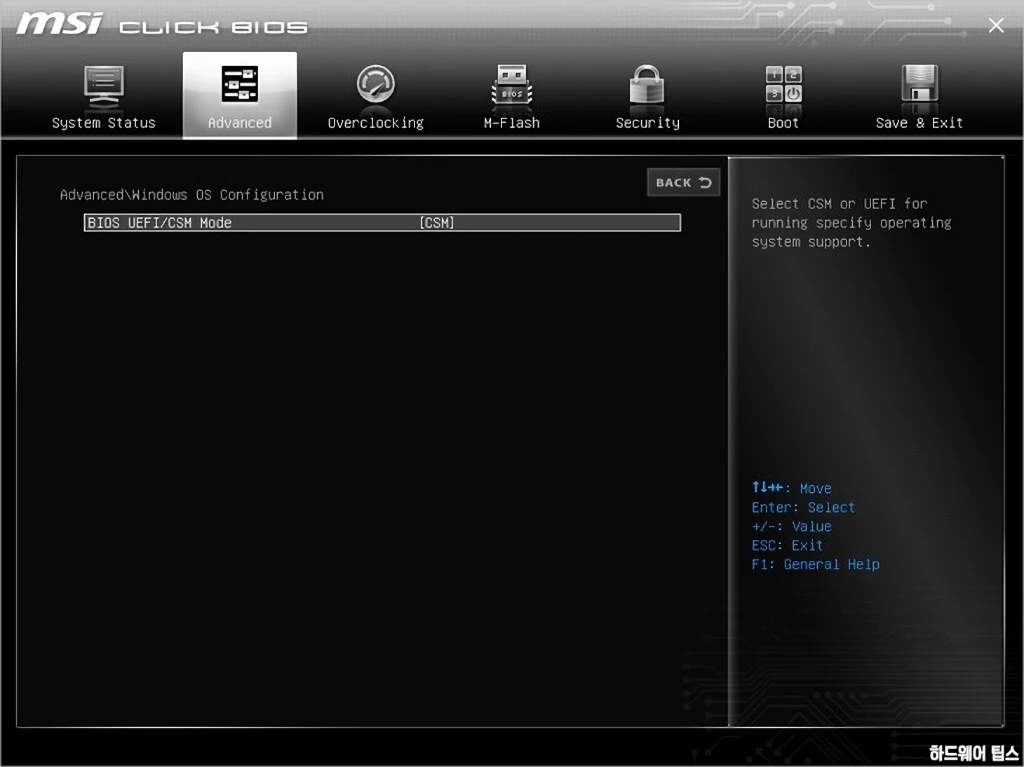
Windows OS 설정 메뉴는 CSM/UEFI 모드를 선택하는데 사용됩니다.
기본적으로 호환성을 원한다면 CSM, 보안을 원한다면 UEFI를 선택하시면 되고, 윈도우즈 설치 시 파티셔닝에 차이가 있으며 설치 후 모드를 변경 시, 정상적인 운영체제 부팅이 불가능하기 때문에 신중히 선택하셔야 합니다. 기본값은 CSM이며 최신 OS에서는 점점 UEFI를 사용하는 추세입니다.
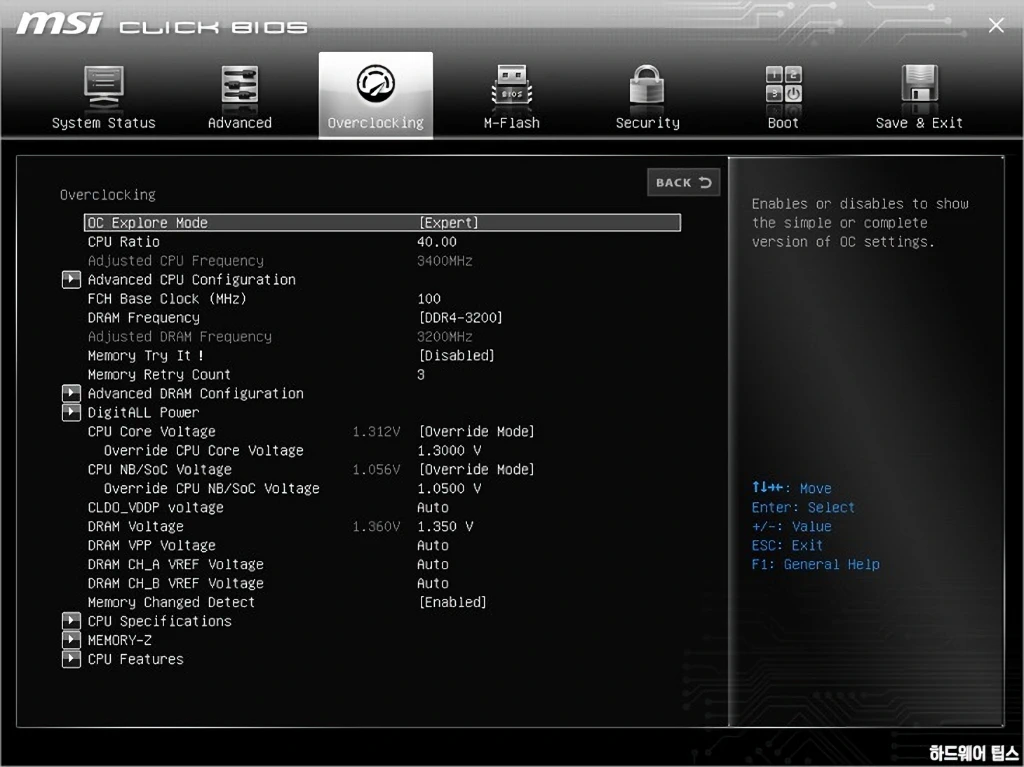
고급 설정의 주요 부분을 살펴보았으니 이제 오버클러킹 탭으로 이동했습니다.
오버클러킹 탭에서는 다양한 옵션을 사용하기 위해 우선 [OC Explore Mode]를 Expert(전문가)로 설정해야 합니다. 이후 CPU 배수(CPU Ratio)를 원하는 배수(100*배수=최종 CPU 주파수)로 설정합니다.
2세대 라이젠 기준 일반 모델(Non X)는 3.9 GHz 정도, X 모델은 4.1 GHz 정도를 초기 목표로 잡고, 상황에 따라 원하는 속도와 전압으로 변경하면서 테스트하여 최적의 세팅 값을 찾으시면 됩니다.
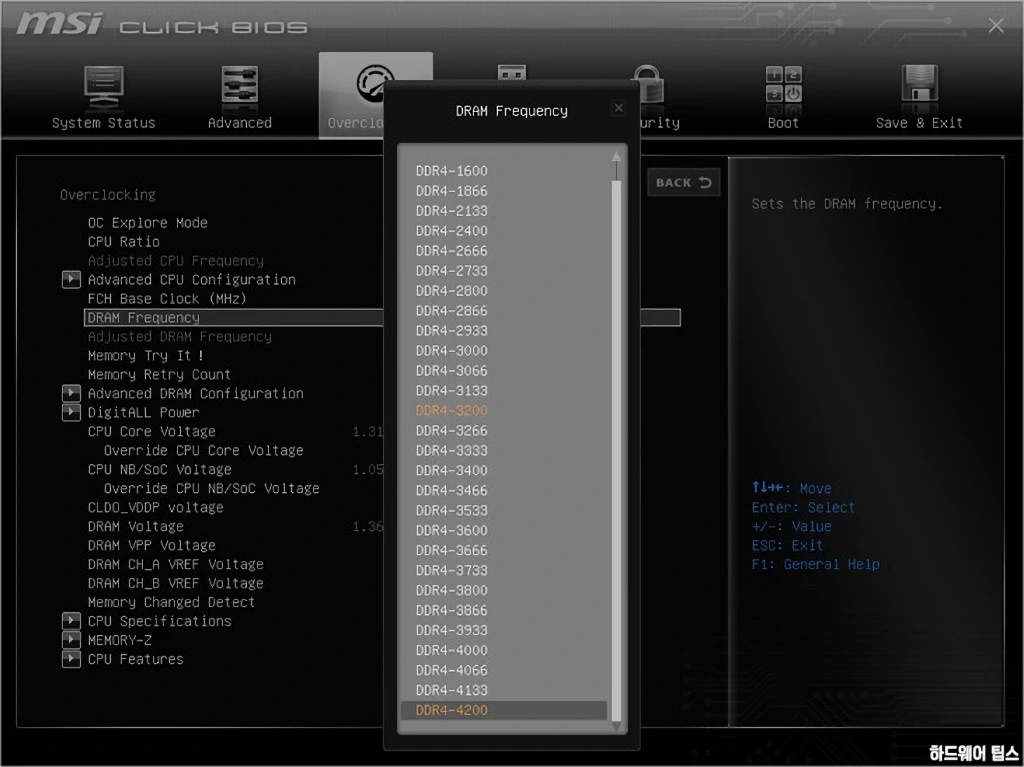
메모리 주파수 (Dram Frequency)는 삼성 일반(벌크) 메모리 기준 DDR4-3000~3200 정도를 초기 목표로 잡고 설정합니다.
메모리의 오버클러킹 잠재력이 떨어지거나 풀뱅크 또는 양면 메모리 구성의 경우 오버클러킹이 더 어려우며, 2세대 기준 우수한 잠재력의 메모리(고급 XMP 메모리)를 2슬롯 듀얼 채널 구성하는 경우 DDR4-3600 정도를 한계치 정도로 생각하시면 될 것 같습니다.
특화 기능인 Memory Try It!은 특정 세팅을 사용할 수 있는지 미리 지정된 값을 적용, 테스트하는 기능입니다. 수동 세팅이 어려운 경우 이 프러파일을 이용해보시는 것도 좋습니다. Memory Retry Count는 메모리 트레이닝 실패 시 다시 시도하는 횟수입니다. 개인적으론 보통 1~3회 정도로 설정합니다.
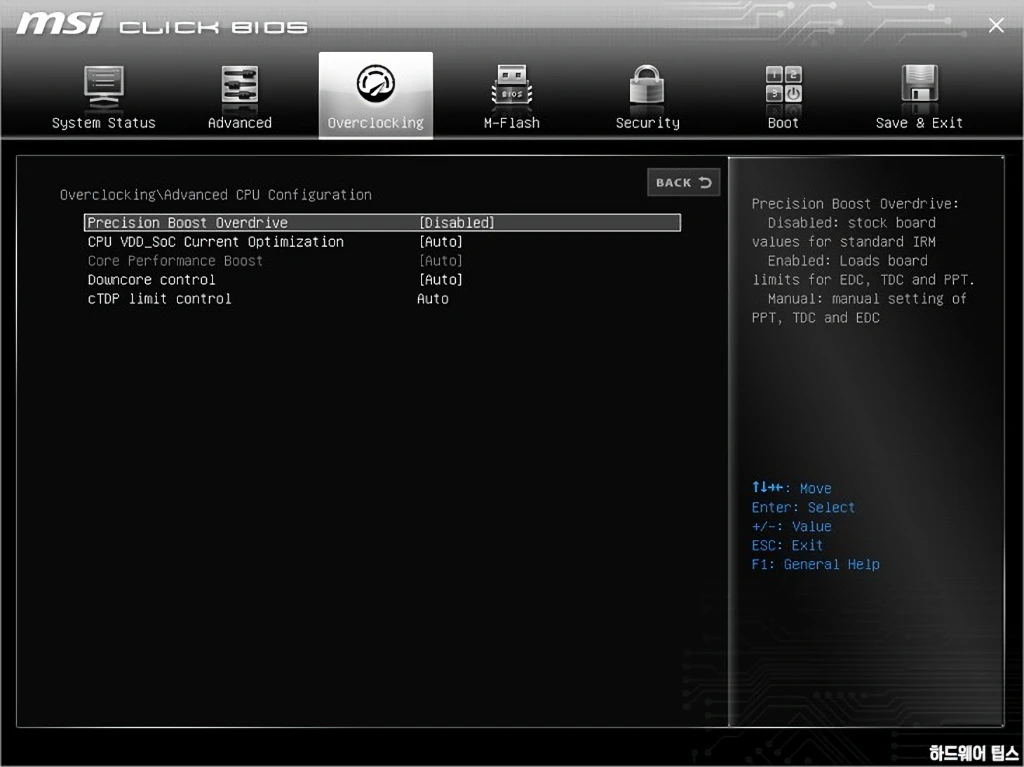
Advanced CPU Configuration(고급 CPU 설정)에서는 PBO(XFR)를 비롯한 일부 옵션이 포함되어 있습니다. 고성능 X 시리즈 CPU를 사용하는 경우 PBO를 활성화하고 설정 값을 조절하여 보다 높은 성능으로 사용할 수도 있습니다.
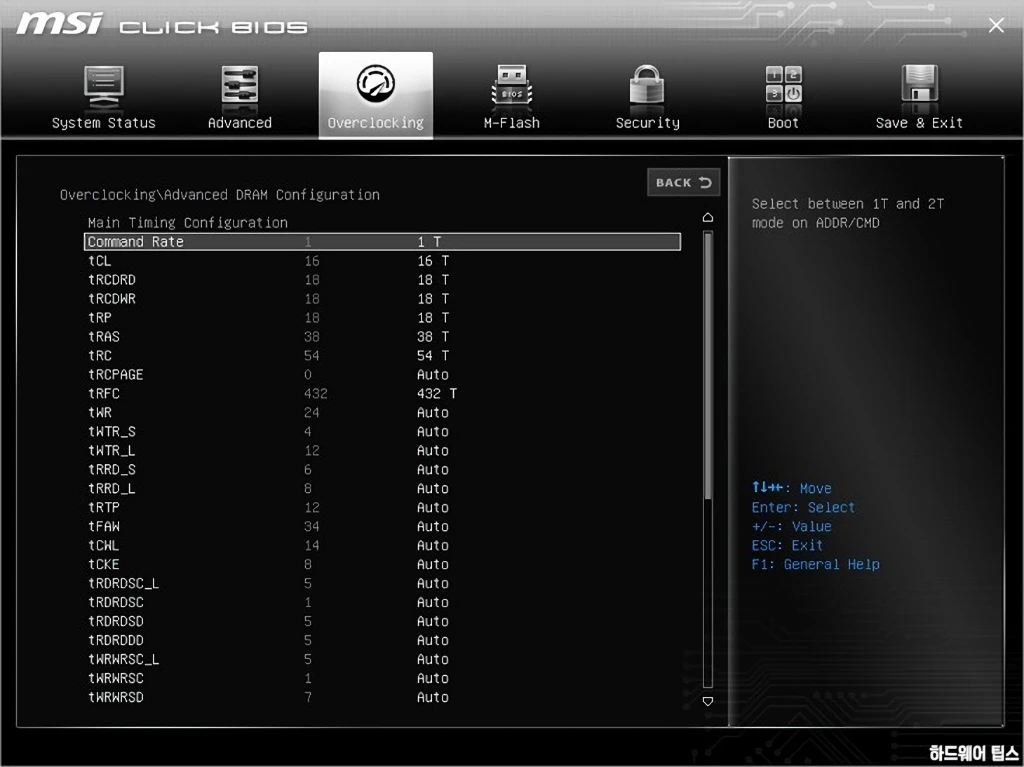
Advanced DRAM Configuration(고급 메모리 설정)입니다.
메모리 타이밍은 기본적으로 낮을 수록 성능이 향상되고, 높을 수록 안정성이 향상된다고 생각하시면 되고, 초보자의 경우 기본적으로 메인 타이밍은 AMP(XMP) 제품을 참고하는 것이 좋습니다. 예를 들어 G.SKILL의 AMD 전용 DDR4 메모리의 기본 타이밍과 전압은 다음과 같습니다.
DDR4-3200: 14-14-14-34, 1.35 V – 상대적으로 높은 오버클러킹 잠재력 필요
DDR4-3200: 16-18-18-38, 1.35 V
DDR4-3466: 18-22-22-42, 1.35 V – 상대적으로 높은 오버클러킹 잠재력 필요
DDR4-3600: 18-22-22-42, 1.35 V – 상대적으로 높은 오버클러킹 잠재력 필요
이후 일부 타이밍을 추가로 조절하면 안정성을 확보하는데 도움이 될 수 있습니다.
tRC: tCL + tRAS 또는 2, 4를 더한 값 이상 권장 (tCL이 16, tRAS가 38이라면 54 이상)
tRFC: tRC * 8~9배 이상 권장 (예: tRC가 54라면 432 이상)
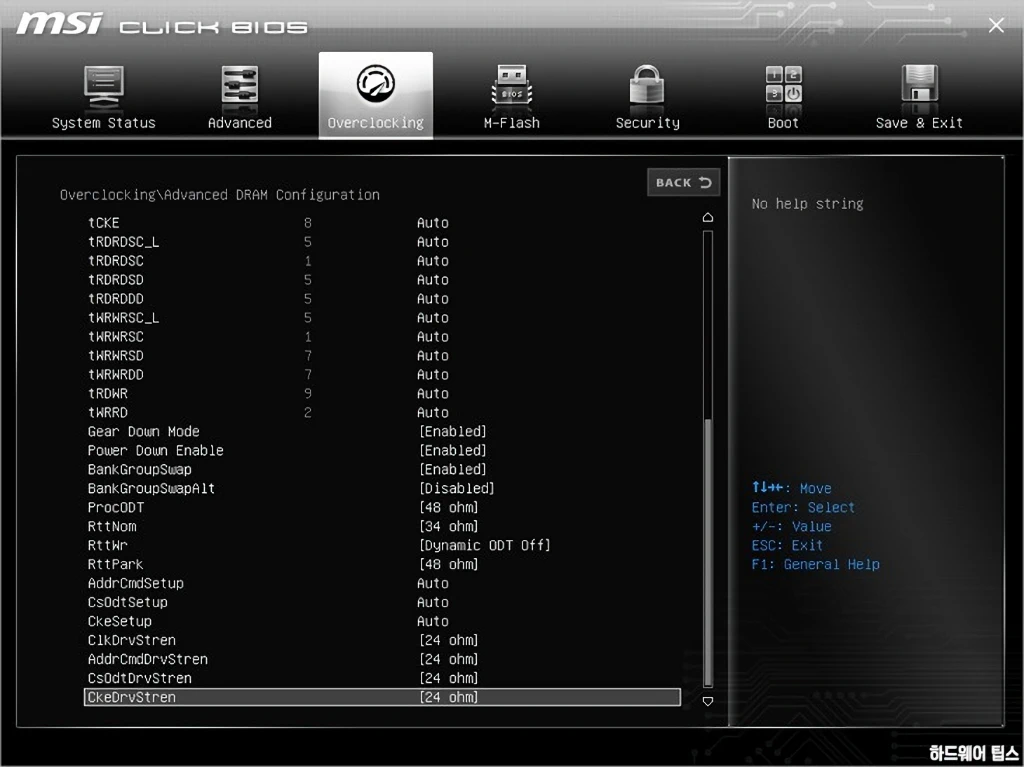
Gear Down Mode (기어 다운 모드)는 DDR4 메모리의 고속 동작 시 내부 클럭을 데이터 클럭 대비 1/2로 낮추어 사용하는 기능입니다.
이를 이용하면 커맨드와 클럭 사이의 셋업/홀드 마진이 1/2 정도로 내려가기 때문에 안정성에 도움을 준다고 합니다. (단, 이로 인한 성능 하락 및 타이밍 튜닝이 필요해짐) 기어 다운 모드를 사용 시 CR은 1T로 고정되며, 2T로 사용하기 위해서는 기어다운 모드를 비활성화해야 합니다.
그 외 ProcODT, RttNom, RttWr, RttPark 등 나머지 옵션들도 안정성에 영향을 미치며, DDR4-3200 기준 권장 값은 위 이미지와 같습니다.
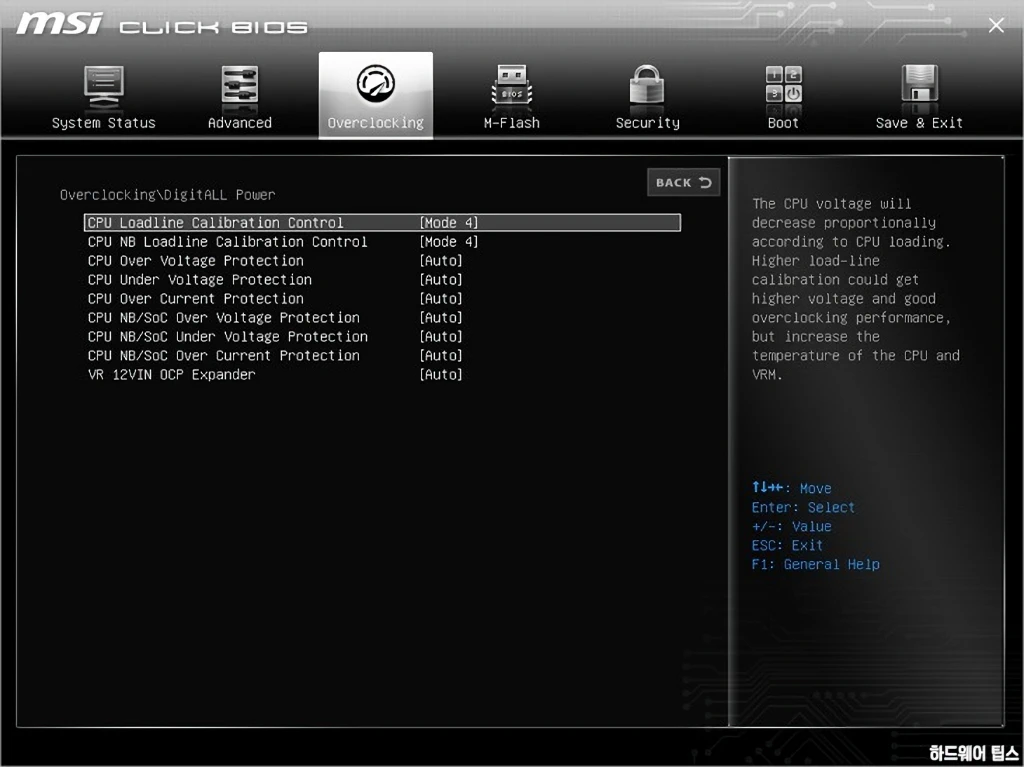
DigitALL Power (디지트올 파워)에서는 LLC (Load-Line Calibration) 및 전력 관련 보호 기능을 설정할 수 있습니다.
중요한 부분은 부하 시 전압 보정 역할을 하는 CPU LLC와 SOC LLC 인데 권장값은 3~4입니다. (B450 토마호크의 경우 4 추천)
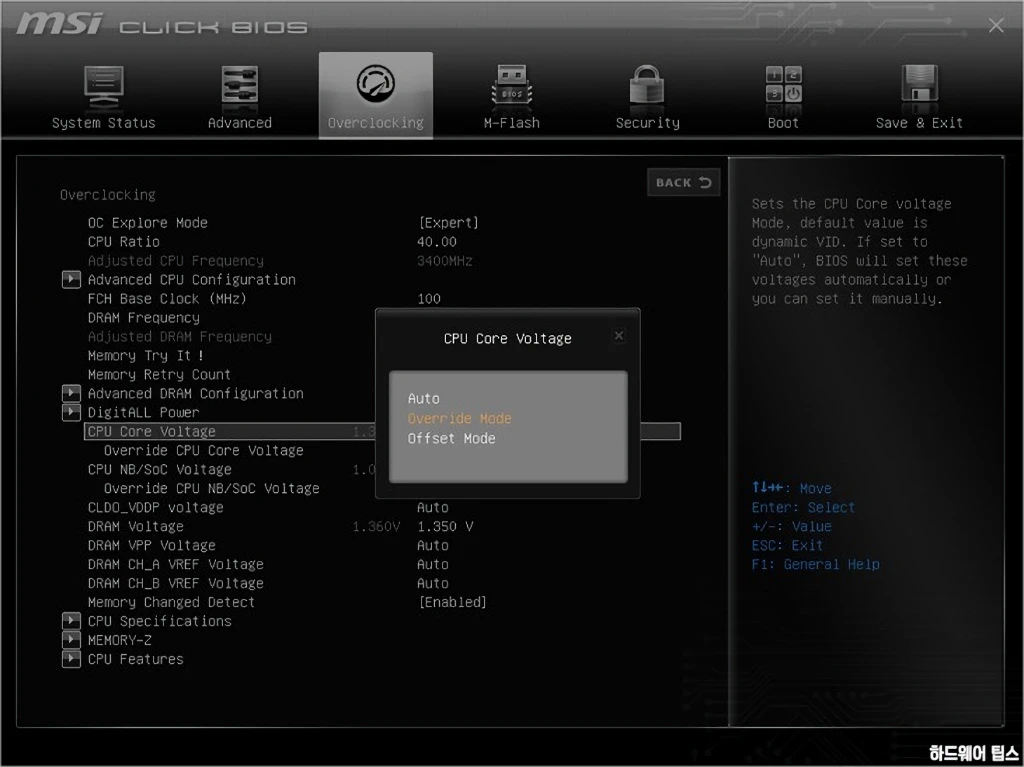
CPU 전압은 쿨링 환경에 따라 다르지만 1.4 V 정도, NB/SoC 전압은 1.1 V 정도, 메모리 전압은 1.4 V 정도를 한계로 잡고 진행하시는 것이 좋습니다.
전압 조절 방식은 자동/오버라이드(Override)/옵셋(Offset) 모드가 있는데, 가장 무난한 것은 해당 값을 고정하는 오버라이드이며, 전력 효율이 높은 것은 옵셋 모드입니다.
오버라이드 모드는 전력 효율은 떨어지지만 안정성이 높고, 옵셋 모드의 경우 클럭에 해당하는 VID 값에 맞춰 옵셋 값을 보정해주는 방식으로 전력 효율은 높으나 안정성은 떨어집니다.
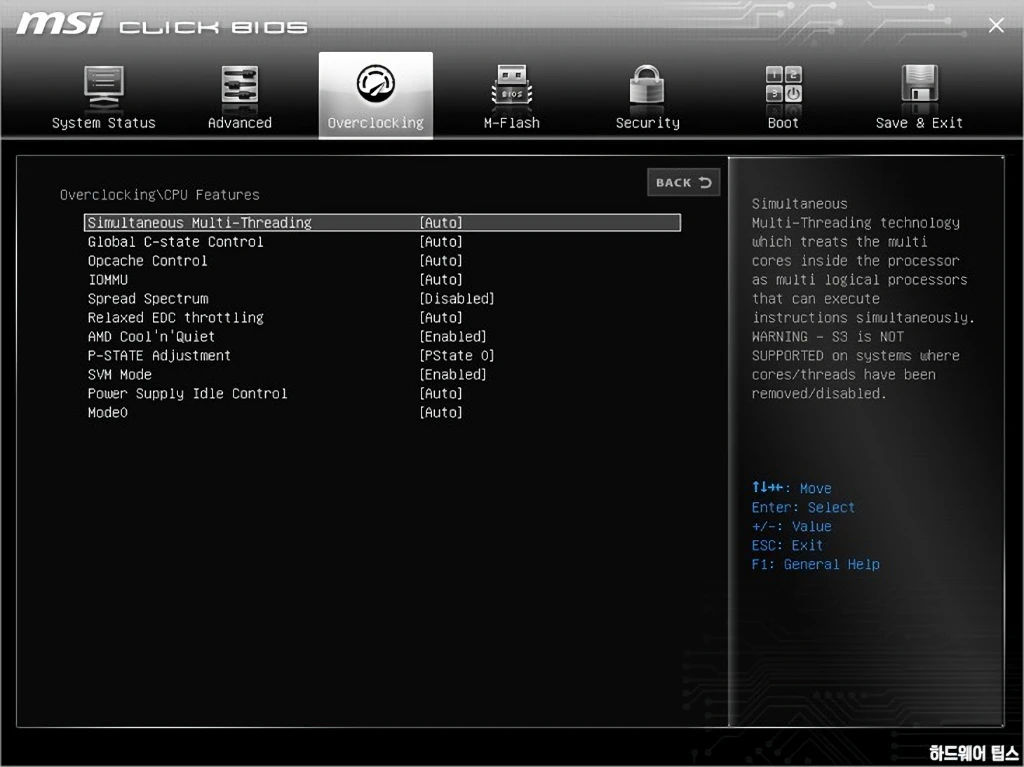
CPU Features (CPU 특징, 기능)에서는 동시 멀티 스레딩 기술인 SMT나 절전 기능인 쿨엔콰이어트 (Cool’n’Quiet), 가상화 (VT) 기능인 SVM 등을 설정할 수 있습니다.
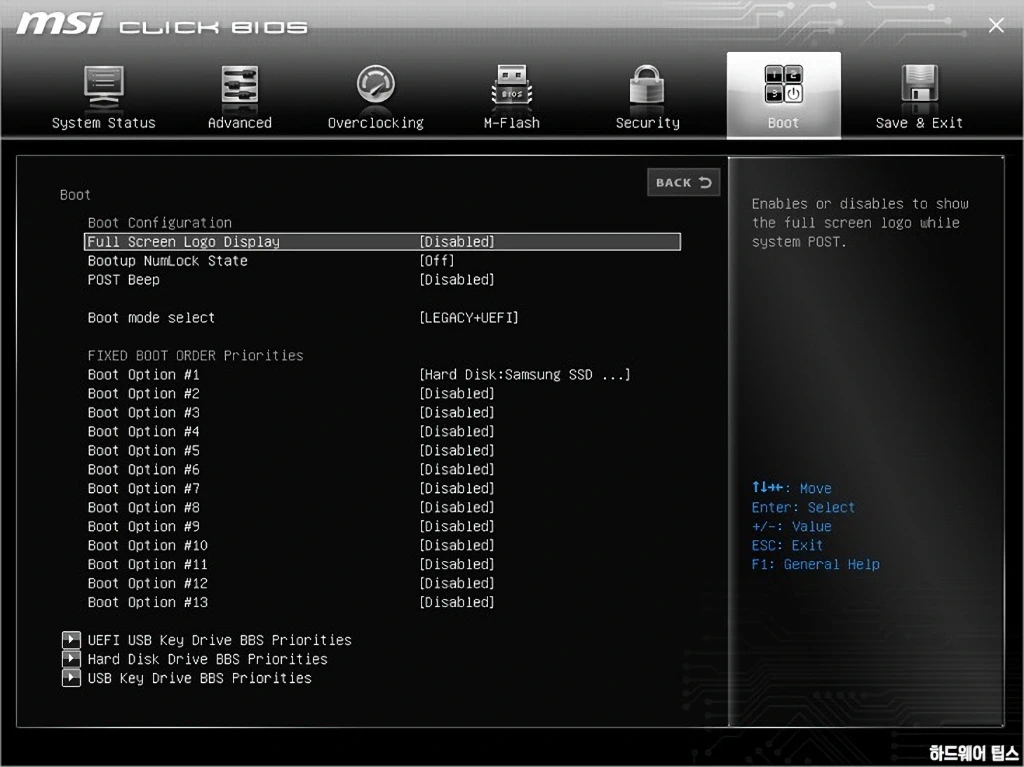
Boot(부트) 탭에서는 부트 옵션 및 순서를 지정할 수 있습니다.
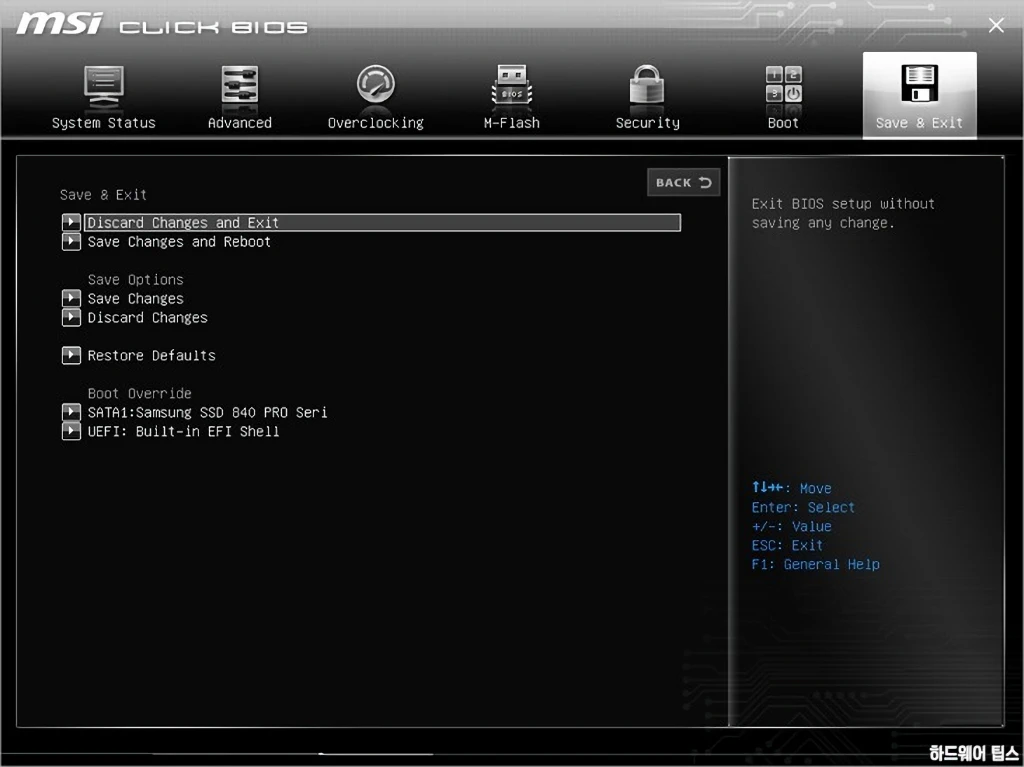
마지막으로 Save & Exit 탭에서는 현재 값을 저장하거나 기본 값으로 초기화(Restore Defaults)할 수 있습니다.
바이오스의 버전이 올라가면서 프러파일 기능이 이상해졌는데, 최신 베타 버전에서는 바이오스 옵션을 여러 슬롯에 기록할 수 있던 프러파일 기능이 사라졌습니다. 오버클러커의 경우 이에 따른 불편함이 있을 수 있겠습니다.
프러파일 관련해서는 MSI 측에 한번 문의해봐야겠네요. 추후 답변을 얻을 경우 업데이트하겠습니다.